DAFTAR ISI
Tentunya bagi anda yang sudah familiar dengan aplikasi CorelDraw, mengekspor gambar dalam format jpg atau png sangatlah mudah. Ini dikarenakan program aplikasi coreldraw termasuk program aplikasi editing gambar yang sudah lama ada dikalangan desainer gambar, baik itu gambar logo, banner , dll.
Namun sobat baru pengguna program aplikasi coreldraw tentunya membutuhkan tips untuk mengekspor gambar CDR sebagai file jpg atau png.
Mengekspor gambar atau desain yang dibuat di Coreldraw adalah langkah terakhir dalam desain, bagaimana cara mengexport gambar melalui aplikasi coreldraw sebelum anda memposting di media sosial atau kebutuhan lainnya.
Bagi yang baru belajar berikut ini adalah cara bagaimana cara mengexport gambar melalui aplikasi coreldraw kedalam bentuk ekstensi JPG atau PNG
Bagaimana cara mengexport gambar melalui aplikasi coreldraw?
Untuk mengekspor atau mengonversi file CDR ke JPG atau PNG, Anda harus mengikuti langkah-langkah di bawah ini.
Klik tombol Ekspor di bilah menu atau tekan CTRL + E.
Kemudian pilih JPG biasa, PNG, atau jenis ekspor lainnya.
Kemudian Anda memilih pengaturan tertinggi untuk membuat gambar bagus, ingat untuk mengubah semua mode warna sesuai penggunaan, pilih RGB jika gambar hanya ditampilkan di layar ponsel atau Anda memposting. Media sosial sebagai media tetapi jika perlu untuk mencetak atau mencetak gambar harus dikonversi ke CMYK.
Untuk informasi lebih lanjut silakan lihat gambar di bawah ini tentang cara mengekspor file CDR ke JPG atau PNG.
Yap hanya sesederhana itu, mungkin ini hanya tip yang bisa saya bagikan bagaimana cara mengexport gambar melalui aplikasi coreldraw. Jika anda merasa kurang jelas tentang bagaimana cara mengexport gambar melalui aplikasi coreldraw, mungkin langkah berikut ini dapat menjadi tambahan pengetahuan anda :
1. Buka file Corel Draw.
Tentu saja, hal pertama yang perlu Anda lakukan untuk mengekspor gambar CorelDraw adalah membuka aplikasi Corel Draw. Jika sudah, temukan desain CorelDraw yang ingin Anda ekspor.
2. Tips Cara Ekspor
Jika anda memilih file untuk di ekspor maka selanjutnya adalah memproses atau melakukan ekspor itu sendiri, dalam hal ini anda dapat mengekspor gambar corelraw x7 dengan dua cara yaitu :
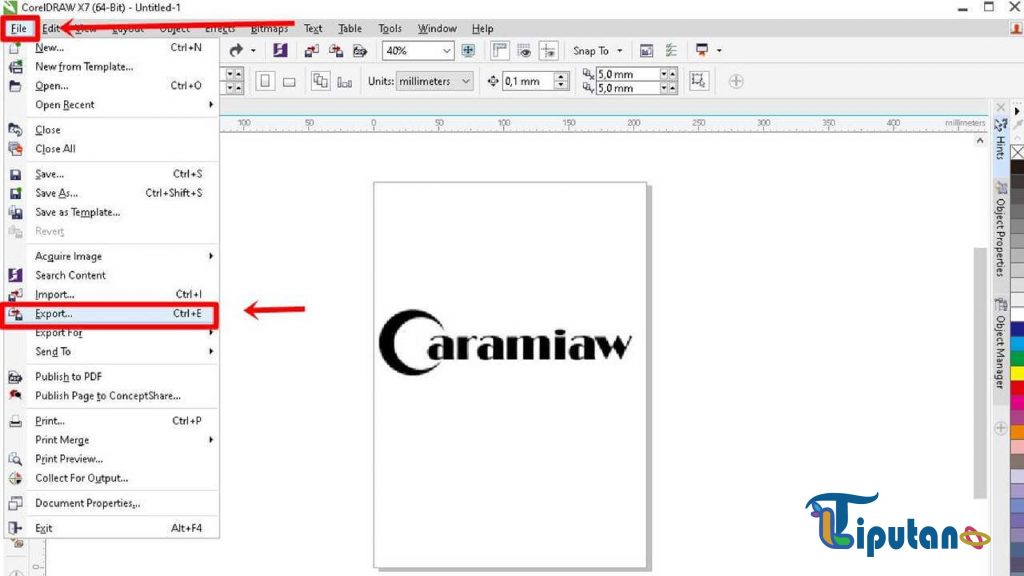
Pertama lakukan Klik “File” yang berada di sudut kiri atas. Kemudian gulir ke bawah dan pilih Ekspor.
Metode kedua adalah dengan menggunakan pintasan ekspor. Ini adalah salah satu fitur dari Corel Draw. Beberapa dari Anda mungkin tidak asing dengan fitur ini.
Metodenya sangat sederhana. Artinya, cukup tekan dua tombol CTRL + E secara bersamaan. Saat Anda menekan tombol, fungsinya sama seperti menggunakan menu di File.
3. Simpan file
Setelah selesai seleksi file dan proses export. Proses menyimpan file akan mengikuti. untuk proses penyimpanan itu sendiri. Tidak jauh berbeda dengan proses penyimpanan pada umumnya.
Kali ini, Anda harus memilih lokasi atau file untuk menyimpan gambar Coreldraw yang diekspor.
4. Ubah Rasio Format Gambar
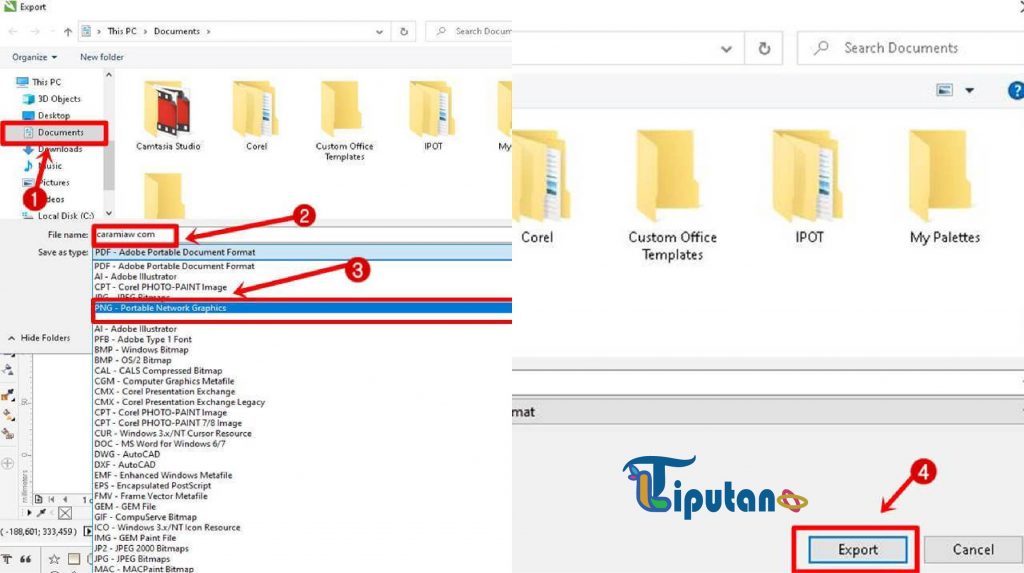
Saat Anda menyimpan Coreldraw yang diekspor, Anda akan menemukan “Save as type” di kanan bawah.
Ini adalah layanan untuk mengubah gambar dan menyimpan format gambar yang diubah. Ada dua opsi format: PNG atau JPG.
Jika dicentang, klik tombol akhirnya. “Save as type”, yang berarti Anda akan menyimpan gambar file dalam format file yang telah ditentukan.
5. Beri nama filenya.
Klik “Save as type” Anda akan menemukan “Nama file” Di sini Anda dapat menyimpan file gambar dari Coreldraw dengan nama baru.
Dalam hal ini, pilih nama yang benar. Dengan nama job atau nama gambar yang akan dibuat maka anda tidak akan kesulitan mencari file gambar yang sudah di edit.
6. Prosedur ekspor
Jika file ditempatkan di lokasi atau folder yang diinginkan, nama file juga berubah tergantung pada jenis gambar yang digunakan. Kemudian perhatikan titik berikutnya di sudut kanan bawah layar.
Ada dua opsi, “Ekspor” dan “Batal”. Kali ini klik tombol Export, artinya file yang dibuat di Coreldraw sudah diexport dan akan disimpan di folder dengan nama yang Anda tentukan. awal .
7. Ekspor pengaturan kualitas gambar
Lanjutkan ke langkah berikutnya, kali ini Anda akan meningkatkan kualitas gambar untuk disimpan atau diekspor.
Sekarang lanjutkan dan pilih bagian Kualitas jika Anda memilikinya, lalu sesuaikan kualitasnya dengan kebutuhan Anda. Apakah itu tunggal, rendah, rendah, sedang, tinggi atau maksimum, lebih baik memilih yang tertinggi. Manfaatnya adalah gambar tidak rusak selama proses ekspor.
Anda juga dapat memilih opsi “Simpan ukuran” dan “Simpan rasio aspek”, lalu ubah pengaturan. “Akurasi”, nilai tertinggi. Tidak ada yang lain untuk mencegah gambar dari ripping.
8. Finishing / Penyelesaian
Jika semua proses sudah selesai termasuk proses peningkatan kualitas gambar, cara selanjutnya untuk mengekspor gambar CorelDraw adalah dengan memeriksa di pojok kanan bawah. Kali ini Anda klik tombol OK yang artinya kualitas gambar yang diekspor sudah diperbaiki sesuai dengan perintah Anda sebelumnya.
Dari ulasan artikel di atas tentang bagaimana cara mengexport gambar melalui aplikasi coreldraw tidaklah terlalu sulit, tinggal mengeksplor sesuai dengan kreatifitas anda. Semoga artikel ini dapat membantu anda.
 Tribun Liputan Gudang Informasi dan Berita Terpercaya
Tribun Liputan Gudang Informasi dan Berita Terpercaya




